Оперативни систем није пронађен и неуспех за покретање система Виндовс 10

- 3520
- 87
- Owen Wehner IV
Две грешке на црном екрану у случају када Виндовс 10 не покрене - "неуспех за покретање система. Поново покрените и одаберите Правилни уређај за покретање или медијум за покретање система у одабраном уређају за покретање и оперативни систем није пронађен. Покушајте да искључите било које дискове који донат садржи оперативни систем. Притисните ЦТРЛ + АЛТ + ДЕЛ да бисте поново покренули "обично имају исте разлоге, као и поступке корекције, о којима ће се расправљати у упутствима.
Виндовс 10 може да се појави и једна и друга грешка (на пример, ако избришете БоотМГР датотеку на системима са Легаци Довнлоад, не нађе се оперативни систем, а ако избришете цео одељак са затајењем боотлоатер-а - Селецт прави уређај за покретање система). Такође може бити корисно: Виндовс 10 се не покреће - сви могући узроци и методе решења.
Пре него што наставите са грешкама о описаним исправљајућим грешкама, покушајте да попуните оно што је написано у тексту поруке о грешци, а затим поново покрените рачунар (притисните Цтрл + Алт + Дел), наиме: наиме: наиме: наиме:
- Онемогућите све дискове који не садрже оперативни систем са рачунара. То се односи на све Фласх драјвове, меморијске картице, ЦД-ове. Овде можете додати 3Г модеми и телефоне повезани путем УСБ-а, могу да утичу и на покретање система.
- Проверите да ли се преузимање настаје са првог тврдог диска или од Виндовс Дизајна за покретање система за УЕФИ системе. Да бисте то учинили, идите у БИОС и у параметрима за утовар (покретање) Погледајте редослед учитавања уређаја. Биће лакше користити мени за покретање и ако га користите, почетак система Виндовс 10 је уобичајено прошао, идите на БИОС и у складу са тим промените подешавања.
Ако таква једноставна решења нису помогла, тада нису пронађени разлози који су изазвали појаву квара и оперативног система, нису озбиљније од само погрешног уређаја за утовар, покушаћемо сложеније опције исправљања грешака.
Виндовс 10 корекција утоваривача
Као што је већ споменуто, лако је вештачки проузроковати појаву описаних грешака ако ручно поквари садржај скривеног одељка "одврати се систем" или "ЕФИ" утоваривач Виндовс 10. У природним условима је то најчешће исто. И зато би прво требало да испробате ако Виндовс 10 пише "неуспех за покретање система. Изаберите одговарајући уређај за покретање или инта медиа у одабрани уређај за покретање или покушајте да искључите било које погоне које садрже оперативни систем. Притисните ЦТРЛ + АЛТ + ДЕЛ да бисте поново покренули "- Вратите покретање система оперативног система.

Да бисте то учинили једноставно, једино што вам је потребно је диск за опоравак или уређај за утовар (диск) са системом Виндовс 10 у истом пражњењу који је инсталиран на вашем рачунару. У исто време, можете направити такав диск или флеш уређај на било којем другом рачунару, можете да користите упутства: Виндовс 10 БООТ Фласх Дриве, Виндовс 10 Диск за опоравак Виндовс 10.
Шта треба да се уради након тога:
- Преузмите рачунар са диска или флеш уређаја.
- Ако је ово инсталација слика Виндовс 10, а затим идите на окружење за опоравак - на екрану након што одаберете језик са леве стране испод "обнову система". Прочитајте више: Виндовс 10 Диск за опоравак.
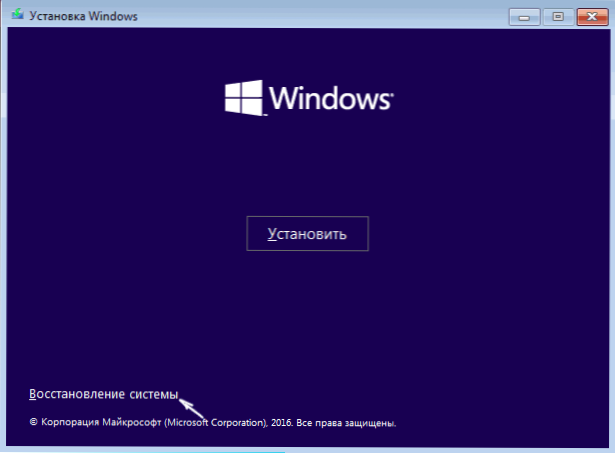
- Изаберите "Претрага и уклањање кварова" - "Додатни параметри" - "Рестаурација приликом преузимања". Такође изаберите циљни оперативни систем - Виндовс 10.

Алати за опоравак ће аутоматски покушати да пронађу проблеме са боотлоадер-ом и враћајте је. У мојим чековима, аутоматска корекција Виндовс 10 лансира управо у реду и за многе ситуације (укључујући форматирање одељка са боотлоадер-ом), било које ручне акције неће бити потребне.
Ако то не ради, и након поновног покретања, поново ћете наићи на исти текст грешке на црној екрану (сигурни сте да се преузимање дешава са жељеног уређаја), покушајте да ручно вратите боотлоадер: Обнављање Виндовс 10 боотлоадер-а 10.
Опција проблема са покретачем је такође могуће након искључивања једног од чврстих дискова са рачунара - у случајевима када је боотлоадер био на овом диску и оперативни систем на другом. У овом случају могућа опција решења:
- У диск "почетак" са системом (т.е. У одељку за систем) Изаберите мали одељак: ФАТ32 за преузимање УЕФИ или НТФС за учитавање наслеђа. То се може учинити, на пример, користећи бесплатан учитавање слике минитоол покретачки менаџер партиције.
- Ресторирајте боотлоадер на овај одељак Ручно користећи БЦДБоот.ЕКСЕ (упутства за ручно обнову боотлоадер-а је дата мало више).
Грешка утовара Виндовс 10 због проблема са тврдим диском или ССД-ом

Ако било какве акције да се у Виндовс 10 не пронађе у Виндовс 10, не пронађете проблеме са чврстим диском (укључујући хардвер) или изгубљени одељци или изгубљене секције.
Ако постоји разлог да верујете да нешто од горе наведеног (такви разлози могу бити: прекиди на снази, чудни звуци ХДД-а, појављивања и нестајања чврстог диска), можете испробати следеће:
- Задржите чврсти диск или ССД: Искључите САТА возове и снагу са матичне плоче, диска, поново га повежите. Такође можете испробати и друге конекторе.
- Учитавање у окружењу за опоравак, помоћу командне линије, проверите чврсти диск за грешке.
- Испробајте Виндовс 10 ресетовање са спољног погона (Т.е. са утоварног диска или флеш уређаја у режиму опоравка). Центиметар. Како ресетовати Виндовс 10.
- Испробајте чисту инсталацију Виндовс 10 са обликовањем чврстог диска.
Надам се да ћете вам моћи да помогнете првим тачкама упутстава - искључивање додатних дискова или обнову боотлоадер-а. Али ако не, најчешће морате прецизно примати прецизно на поновно испитивање оперативног система.

